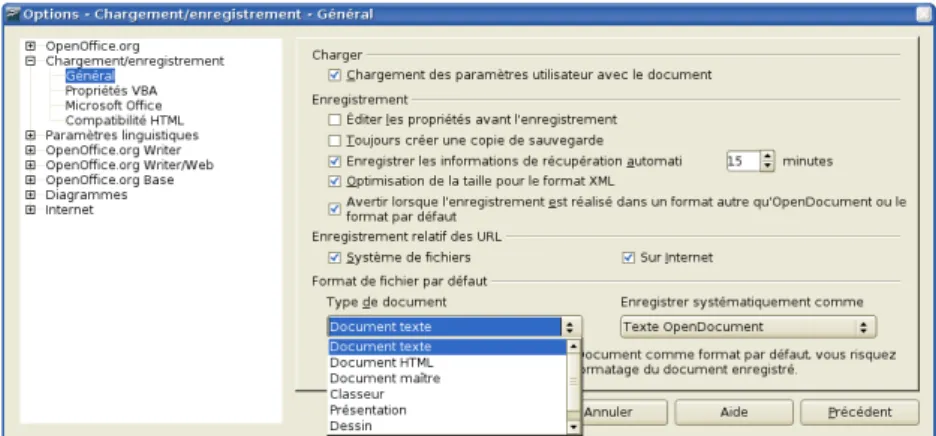La bureautique accessible à tous
Immeuble ACCET 4, place de la Pergola 95021 Cergy-Pontoise Cedex Ce livre est publié sous la licence libre
Creative Commons-BY-SA :
http://creativecommons.org/licenses/by-sa/3.0/deed.fr BY : Paternité. Vous devez citer le nom de l’auteur original. SA : Partage des Conditions Initiales à l’Identique. Si vous modifiez, transformez ou adaptez cette création, vous n’avez le droit de distribuer la création qui en résulte que sous un contrat identique à celui-ci.
En outre, à chaque réutilisation ou distribution, vous devez faire apparaître clairement aux autres les conditions contractuelles de mise à disposition de cette création. Chacune de ces conditions peut être levée si vous obtenez l’autorisation du titulaire des droits.
In Libro Veritas, 2008, ISBN : 978-2-35209-104-2
Préface ... viii
Notre Public ... x
Conventions utilisées dans ce livre ... xi
Références aux ouvrages extérieurs ... xii
Les auteurs ... xiii
Remerciements ... xiii
Commentaires et suggestions ... xiv
Versions des logiciels ... xiv
Introduction ... 1
OpenOffice.org, qu’est-ce que c’est ? ... 2
Quels sont les avantages d’OpenOffice.org ? ... 5
Quelles sont les conditions minimales pour utiliser OOo ? ... 12
Où se procurer le logiciel ? ... 13
Comment installer OpenOffice.org ? ... 14
Comment obtenir de l’aide ? ... 14
Qu’implique la migration initiale ? ... 17
Que dois-je changer à ma façon de travailler ? ... 18
Quels problèmes peuvent survenir lors de la migration de WordPerfect vers Writer ? ... 20
Quelles licences pour OpenOffice.org ? ... 21
Le « logiciel libre », qu’est-ce que c’est ? ... 21
Partager des fichiers avec des utilisateurs de Microsoft Office ... 23
Formats de fichiers ... 24
Conversion en bloc ... 26
Ouvrir des fichiers ... 27
Enregistrement des fichiers ... 29
Les objets OLE (Object Linking and Embedding) ... 34
WordArt et Fontwork (effets de texte) ... 36
Dessins en mode vectoriel ... 36
Trames et cadres texte ... 37
Contrôles de formulaires ... 37
Macros ... 37
Problèmes d’importation, d’exportation et de partage des documents texte ... 38
Problèmes d’importation, d’exportation et de partage des feuilles de calcul ... 48
Importation, exportation et partage de présentations ... 52
Importer d'autres éléments de Microsoft Office ... 55
Introduction ... 56
Dictionnaires personnels ... 56
Les entrées dans AutoTexte ... 60
Les enregistrements dans AutoCorrection ... 62
Généralités sur les différences pratiques entre OpenOffice.org et Microsoft Office ... 65
Aide ... 66
Zoom – le facteur d’agrandissement ... 67
AutoCorrection et AutoFormat ... 67
Menus ... 68
Barres d’outils ... 69
Glisser-déposer ... 70
Panneaux latéraux – fenêtres ancrées ou flottantes ... 70
Aperçu ... 77
Raccourcis clavier ... 77
Balises actives ... 77
Caractères spéciaux ou symboles ... 78
Gestion des fichiers ... 78
Travailler avec plusieurs documents ouverts ... 88
Rechercher et remplacer ... 89
L’interface de Writer ... 98 Modes d’affichage ... 99 Barre d’état ... 100 Le Navigateur ... 100 Formats et Styles ... 102 Clavier ... 103 Utilisation de la souris ... 107 Tableaux ... 107
Les graphiques dans Writer ... 113
Personnaliser l’interface utilisateur ... 113
Rédiger, éditer et réviser un document ... 115
Définir la mise en page ... 119
Utilisez les modèles et les styles ... 123
Champs ... 126
Travailler sur des documents complexes ou volumineux ... 127
Travailler avec des objets graphiques ... 129
Fusionner du courrier ... 131
Enveloppes ... 131
Styles de page ... 132
Sauts de page et numérotation des pages ... 135
Texte conditionnel ... 137
Documents maîtres ... 139
Différences d'utilisation entre Calc et Excel ... 141
Introduction ... 142 L’interface de Calc ... 142 Terminologie ... 143 Interface utilisateur ... 143 Glisser-déposer ... 144 Raccourcis clavier ... 145
Listes de plages ... 146
Supprimer le contenu des cellules ... 146
Remplir vers le bas ou vers la droite ... 147
Format numérique par défaut ... 149
Interprétation du format de la cellule ... 149
Limitations ... 149
Champs de formulaires ... 150
Adressage relatif des feuilles ... 150
Noms de plage de cellules et formules en « Langage naturel » ... 151
Fonctions ... 152
Pilote de données ou tableau croisé dynamique ... 153
AutoFiltres ... 154
Conversion de texte en colonne ... 156
Solveur ... 156
Diagrammes ... 157
Lignes de la grille et autres paramètres d'affichage ... 158
Lignes masquées ... 158
Navigateur ... 158
Fenêtre Styles et formatage ... 160
Formatage conditionnel ... 160
Liste des fonctions ... 161
Gestion des erreurs ... 161
Travailler avec plusieurs feuilles de calcul, des pages Web et des bases de données ... 161
Imprimer ... 166
Macros ... 168
Reconnaissance des nombres ... 169
Différences pratiques entre Impress et Powerpoint ... 177
Introduction ... 178
L’interface de Impress ... 178
Animation des diagrammes ... 182
Package pour CD-ROM ... 183
Champs ... 183
Réglages des actions et interactions ... 184
Animer un diaporama ... 184
Personnaliser OpenOffice.org ... 191
Personnaliser les barres d'outils ... 192
Personnaliser les menus ... 194
Personnaliser les raccourcis clavier ... 196
Personnaliser la saisie et l’édition ... 198
Paramètres de sécurité ... 200
Paramètres personnels ... 200
Préface
À l'instar de Microsoft Windows pour les systèmes d'exploitation, Microsoft Office est la suite bureautique la plus connue des personnes ayant utilisé l'outil informatique. Ce quasi monopole du marché engendre des problèmes à différents niveaux. Le problème le plus visible est l'amalgame : combien de fois voyez-vous sur des annonces d'embauche ou entendez-vous des gens parler de « Word » en voulant parler d'un logiciel de traitement de texte, ou parler de « Excel » en voulant dire tableur ? Le plus marquant dans ces discours c'est que la plupart du temps ces personnes ne savent pas que « Word » est un logiciel de traitement de texte et « Excel », un tableur. Pour faire une simple analogie, c'est un peu comme si vous ne saviez pas que Renault Clio est en fait une voiture et qu'il en existe d'autres, qui pourraient avoir d'autres avantages et mieux vous correspondre.
Aujourd'hui, les choses changent. Les autres suites bureautiques font de plus en plus parler d'elles et notamment OpenOffice.org. Tout comme la suite bureautique Microsoft Office, OpenOffice.org dispose, entre autres, d'un traitement de texte et d'un tableur. Oui mais pourquoi remplacer un traitement de texte par un autre ? C'est bien là la question fondamentale.
Outre le fait qu'OpenOffice.org est un logiciel libre (voir explications dans le chapitre 1), il utilise un format de fichiers ouvert, normalisé et standardisé : le format OpenDocument, norme ISO 26300. Lorsque vous enregistrez vos documents dans ce format, vous savez que vos données ne sont pas enfermées dans une boîte dont on ne connaît pas le fonctionnement, comme c'est le cas avec par exemple le format .doc utilisé par Microsoft Word.
Savoir que ses données seront toujours accessibles et exploitables, sans être pieds et poings liés au bon vouloir d'une société, ça n'a pas de prix... et c'est ce qui a déjà décidé plusieurs de nos institutions (Gendarmerie, Assemblée Nationale, Ministère de l'agriculture, beaucoup d'universités...), divers grandes villes et pays européens (Amsterdam, Vienne, Munich, Suède, Belgique, Italie, Finlande...) ou non européens (Venezuela, Équateur, Brésil, Afrique du Sud...), plusieurs grandes sociétés (Groupe PSA, Groupe Kingfisher...) à
Toutes ces institutions ont fait le choix de l'indépendance économique (plus de frais de licence à payer régulièrement) et politique. La valeur des données prend progressivement sa place aux yeux des différents acteurs économiques. Qu'importe le logiciel avec lequel on y accède, pourvu qu'elles puissent être librement accessibles. Et le format OpenDocument permet ce libre accès. OpenOffice.org n'est pas la seule suite bureautique à utiliser ce format, il y en a bien d'autres (Lotus Symphony d'IBM, StarOffice de Sun, Koffice, Abiword, Gnumeric...) et il y en aura de plus en plus. Seule Microsoft Office préfère faire bande à part.
Changer ses habitudes n'est pas chose toujours facile. Quand on utilise régulièrement un système ou un logiciel, on s'adapte, on prend des repères et des réflexes, des habitudes de travail. Cela nécessite donc quelques efforts au début. Efforts en général très vite récompensés. Ce livre est là pour justement vous aider à retrouver vos marques. Vous utilisiez régulièrement Word, Excel ou PowerPoint et vous saviez exactement quoi faire et comment le faire. Nous avons donc fait ce livre en essayant au maximum de comparer les fonctions de la suite Microsoft Office avec celles d'OpenOffice.org. Certaines fonctions ne sont plus disponibles, de nouvelles apparaitront. OpenOffice.org, comme un grand nombre de logiciels libres, évolue très rapidement. Si aujourd'hui il vous manque LA fonction qui vous est indispensable, vous pouvez faire en sorte qu'elle apparaisse un jour. Selon vos capacités, connaissances, motivations, à différents niveaux vous pouvez contribuer à faire évoluer le logiciel libre : traduction, documentation, communication, tests, codage... n'hésitez pas à participer et faire en sorte que les choses évoluent. C'est ça l'esprit du Libre : être des utilis'acteurs.
Notre Public
Cet ouvrage s'adresse principalement aux utilisateurs de la suite bureautique Microsoft Office souhaitant passer à OpenOffice.org tout en retrouvant leurs marques le plus vite possible. Ce n'est pas un livre d'apprentissage sur les différentes fonctionnalités qu'offre ce type de suite, ni même un manuel d'utilisation d'OpenOffice.org. Il existe pour cela déjà un certain nombre d'ouvrages de très bonne qualité.
Si vous êtes déjà utilisateur avancé d'OpenOffice.org, vous pourrez certainement aussi trouver des informations intéressantes. Mais vous pourrez surtout vous servir des références vers certains sites pour en apprendre encore plus.
Vous trouverez en parcourant cet ouvrage diverses abréviations, mises en pages et symboles afin de mettre en évidence certains points.
Les abréviations utilisées sont : • OOo, pour OpenOffice.org • MSO, pour Microsoft Office
Les passages en gras décrivent généralement les suites d'actions obtenues en passant par les menus. Par exemple menu Fichier > Ouvrir... signifie d'aller dans le menu Fichier puis dans le menu Ouvrir...
Les passages en italiques sont là pour montrer que les mots ne sont pas anodins, mais correspondent à quelque chose de très précis, par exemple un clic sur le bouton OK ou un appui sur la touche F1.
Vous rencontrerez également 3 icônes associées à des remarques : Cette note devrait normalement apporter des précisions supplémentaires au sujet précédent. Cependant, ces informations ne sont pas non plus capitales.
Ceci est une note importante, elle essaie d’attirer votre attention sur un point précis à ne pas négliger afin que les opérations indiquées dans le livre se déroulent sans heurts.
Ceci est une astuce qui vous est donnée pour éventuellement vous aider à accomplir une tâche.
Références à d'autres ouvrages
En parcourant ce livre, vous trouverez des références vers d'autres ouvrages également sous licences libres, librement téléchargeables et pour la plupart en langue anglaise.
Vous pouvez vous les procurer sous forme de fichier ODT ou PDF sur le site d'OOoAuthors.
Ces ouvrages sont : • Getting started Guide :
http://oooauthors.org/en/authors/userguide2/gettingstarted/published_final/ • Writer Guide : http://oooauthors.org/en/authors/userguide2/writer/published_final/ • Calc Guide : http://oooauthors.org/en/authors/userguide2/calc/published_final/ • Impress Guide : http://oooauthors.org/en/authors/userguide2/impress/published/ • Draw Guide : http://oooauthors.org/en/authors/userguide2/draw/published_final/ • Base Guide : http://oooauthors.org/en/authors/userguide2/database/
Ce livre est une traduction et mise à jour d'une œuvre en langue anglaise, « OpenOffice.org Migration Guide » que vous pouvez vous procurer sur le site d'OOoAuthors à l'adresse : http://oooauthors.org/en/authors/userguide2/published/
Les auteurs originaux sont : Richard Barnes Agnes Belzunce Daniel Carrera Richard Detwiler Lin M. Hall William B. Hauck Sigrid Kronenberger Peter Kupfer Ian Laurenson Paul Miller Daniel Rentz Carol Roberts Iain Roberts John Viestenz Jean Hollis Weber Sue Wolff
Les auteurs de cette version française sont : Louis-Xavier Brusset Johann Bulteau Jean-François Cauche François Dusolle Julien Duvignau Johann Glantenay Servann Husson Filip Lannoye Nicolas Lebigre Clément Leenaert Antoine Lory Bruno Menan Vincent Meunier Éric Moreau Johann Polewczyk Olivier Rosseler Nadia Saadoun Marie-Pierre Trigla Jean-Minh Trinh-Thieu Sébastien Vial Daria Docgranville HL llobs
Les correcteurs de cette version ayant participé sur la ML Framabook sont : Cyrille Bieuzent Papiray Bruno Le Clainche kristatos Yann Gueron webster Michel Dimon Metta Om
Antoine Blanche Michel Passone Jean Gilissen Lucie Kroemer Jean-Yves Ehrhart Joël Blaize Julien Gabriel Essevaz-Roulet Philippe Regnault Manuel Samson
Remerciements
Je tiens à remercier toutes les personnes qui se sont portées volontaires pour ce gros travail de traduction. Là encore, on voit ce qu'il est possible de faire quand on décide de travailler ensemble.
Merci également à OpenOffice.org-fr qui nous a apporté son soutien et son expertise.
Johann Bulteau, coordinateur de la version française
Commentaires et suggestions
Ce livre a été réalisé dans le cadre du projet Framabook (www.framabook.org), une collection de livres sous licences libres diffusés par l'association Framasoft (www.framasoft.net) et par InLibroVeritas (www.inlibroveritas.net).
Les encouragements, critiques, remarques, corrections de coquilles et autres suggestions sont les bienvenus sur notre forum dédié à la collection Framabook (http://forum.framasoft.org/viewforum.php? f=93).
Versions des logiciels
1
Qu’est-ce qu'OpenOffice.org ?
Qu’est-ce qu'OpenOffice.org ?
OpenOffice.org (OOo) est une suite bureautique libre, gratuite et complètement fonctionnelle. Elle comprend les modules suivants : Writer (traitement de texte)
Writer est un outil complet destiné à créer divers types de documents texte : lettres, livres, rapports, bulletins d'information, brochures, etc. Vous pouvez insérer des graphiques, des images et des objets issus d’autres modules dans des documents texte.
Writer est compatible avec le format de fichier Microsoft Word et sait aussi exporter ses fichiers aux formats HTML, XHTML, XML, PDF... Il peut également se connecter à votre client de messagerie électronique.
Calc (tableur)
Calc possède toutes les fonctions d’analyse avancée, de graphiques et d’aide à la décision que l’on peut attendre d’un tableur de haut niveau. Il possède plus de 300 fonctions permettant d’effectuer, entre autres, des opérations dans les domaines financier, statistique et mathématique. Le gestionnaire de scénarios fournit des « analyses de contingence ».
Calc est compatible avec le format de fichier Microsoft Excel et sait exporter ses feuilles de calcul au format Portable Document Format d’Adobe (PDF) ou encore en HTML. Il peut générer des graphiques 2D et 3D qu’il est possible d’intégrer dans d’autres documents OOo.
Impress (présentations)
Impress fournit tous les outils standards de multimédia, comme les effets spéciaux, les animations et les outils de dessin. Il partage les capacités graphiques avancées des modules Draw et Math.
Les diaporamas peuvent être améliorés avec les effets spéciaux appliqués aux textes de Fontwork, ou encore en insérant des sons ou des clips vidéo.
Impress est compatible avec le format de fichier Microsoft PowerPoint et peut sauvegarder votre travail dans de nombreux formats graphiques, incluant le Flash Macromedia (SWF).
Draw (dessin vectoriel)
Draw est un outil de dessin vectoriel qui permet de tout réaliser, du simple schéma à l’organigramme jusqu’au dessin 3D. Sa fonction de Connecteurs Intelligents vous permet de définir vos propres points de connexion.
Vous pouvez utiliser Draw dans n’importe quel module d’OOo, ou créer vos propres ClipArts et les ajouter à la bibliothèque de dessins.
Draw peut importer des illustrations depuis plusieurs formats courants et permet de les sauvegarder sous plus de 20 formats dont PNG, HTML, PDF et Flash.
Qu’est-ce qu'OpenOffice.org ?
Base (base de données)
Base fournit des outils pour un travail quotidien sur base de données avec une interface simple. Il permet de créer et d’éditer des formulaires, des rapports, des requêtes, des tables, des vues et des relations, donc de gérer une base de données connectée et très semblable à d’autres applications de bases de données.
Base fournit beaucoup de nouvelles fonctions, comme la capacité à analyser et à éditer les relations dans un diagramme. HSQLDB est le moteur par défaut de la base de données relationnelles de Base. Ce module peut aussi utiliser les bases de données de Base, de Microsoft Access, de MySQL, d’Oracle ou de toute base de données compatible avec le standard ODBC ou JDBC. Base fournit également un support pour un sous-ensemble du SQL ANSI-92.
Math (éditeur de formules)
Math est l’éditeur d’équations et de formules d’OOo. Vous pouvez l’utiliser pour créer des équations complexes comportant des symboles ou des caractères non disponibles dans les jeux de polices standards. Bien que la plupart du temps Math soit utilisé pour créer des formules dans des fichiers Writer ou Impress, il peut aussi fonctionner comme outil indépendant.
Vous pouvez sauvegarder les formules dans le format de Langage Mathématique par Balises (MathML) pour l’inclure dans une page web ou dans des documents créés par des applications autres qu’OOo.
Quels sont les avantages
d’OpenOffice.org ?
Voici quelques-uns des avantages d’OpenOffice.org par rapport à d’autres suites bureautiques :
1) Pas de frais de licence. OOo peut être utilisé et distribué par tous, il n’y a donc aucun coût lié à l’acquisition des licences. Des fonctionnalités disponibles moyennant des frais supplémentaires dans d’autres suites bureautiques (par exemple l’export en PDF) sont gratuites dans OOo. Il n'y a pas de coûts cachés, ni maintenant, ni dans le futur.
2) Logiciel libre. Vous pouvez distribuer, copier et modifier le logiciel comme vous le souhaitez, à la seule condition que cela reste dans le cadre de la licence LGPL.
3) Multi-plateforme. OOo 2.3 fonctionne sur plusieurs architectures matérielles et avec de nombreux systèmes d’exploitation, comme Microsoft Windows, Mac OS X, Linux et Sun Solaris.
4) Support linguistique étendu. L’interface d’OOo est disponible dans plus de 80 langues et le projet OOo dispose également de dictionnaires d’orthographe, de césure et de synonymes pour plus de 80 langues et dialectes. De plus, OOo fournit un support aussi bien pour les scripts complexes (Complex Text Layout - CTL) que pour l’écriture de droite à gauche (Right to Left [RTL] layout), comme l’hindi, l’hébreu ou l’arabe.
5) Une interface utilisateur homogène. Tous les modules ont un « aspect » et un « comportement » similaires, de façon que leur utilisation et leur maîtrise soient facilitées.
6) Intégration. Les modules d’OpenOffice.org sont bien intégrés les uns aux autres :
Quels sont les avantages d’OpenOffice.org ?
7) Tous les composants partagent un correcteur orthographique commun ainsi que d’autres outils utilisés uniformément au sein de la suite. Par exemple, les outils de dessin disponibles dans Writer le sont aussi dans Calc, Draw et Impress et utilisent des versions similaires, mais enrichies dans Impress et Draw.
8) Vous n’avez pas besoin de savoir quelle application a été utilisée pour générer un fichier donné (par exemple, vous pouvez ouvrir un fichier Draw depuis Writer).
9) Granularité. Généralement, si vous changez une option, cela affecte tous les modules. Cependant, des options peuvent être paramétrées tant au niveau d’un module que d’un document. 10)Compatibilité des fichiers. OOo comporte des capacités
d’export aux formats PDF et Flash, ainsi qu’un support pour ouvrir et enregistrer des fichiers dans de nombreux formats couramment utilisés, par exemple ceux de Microsoft Office, HTML, XML, WordPerfect et Lotus 123.
11)Pas de verrouillage propriétaire des fichiers
.
OOo 2.3 utilise le format de fichier OpenDocument, qui est un format XML (eXtensible Markup Language) développé comme un standard industriel par l’OASIS (Organization for the Advancement of Structured Information Standards). Ce format a été validé par l'Organisation internationale de normalisation (ISO) sous la norme ISO 26300. Ces fichiers peuvent être facilement décompressés et lus avec n’importe quel éditeur de texte : les règles encadrant leur structure sont ouvertes et publiées.1) Vous avez voix au chapitre. Les améliorations, les dates des corrections logicielles et les sorties des versions majeures sont gérées par la communauté. Vous pouvez vous aussi rejoindre celle-ci et agir sur l’évolution du produit que vous utilisez.
Des articles sur OpenOffice.org, ses objectifs, son histoire et les licences, ainsi que d’autres informations sur son organisation, sont disponibles à l’adresse suivante : http://fr.openoffice.org/about-information.html (http://www.openoffice.org/about.html en anglais) Comparaison d'OpenOffice.org avec d'autres suites bureautiques
OpenOffice.org possède les fonctionnalités de la plupart des suites bureautiques existantes et même davantage.
Le tableau ci-dessous compare ses modules avec ceux des principales suites bureautiques concurrentes, Microsoft Office 2003 (MSO) et WordPerfect Office X3 (WP).
Fonction OOo MSO WP
Traitement de texte Writer Word® WordPerfect X3
Tableur Calc Excel® Quattro Pro X3
Dessin vectoriel Draw non non
Présentations,
diaporamas Impress PowerPoint® Presentations X3
Base de données Base Access®1 Paradox 2
Éditeur d’équations,
formules Math oui non
1 Version Professionnel seulement.
2 Seulement dans les éditions Professionnel et Étudiants, Élèves et
Quels sont les avantages d’OpenOffice.org ?
Fonctionnalités
Les tableaux suivants comparent certaines fonctionnalités importantes d’OpenOffice.org avec ceux des principales suites bureautiques concurrentes, Microsoft Office 2003 (MSO) et WordPerfect Office X3 (WP).
Styles et formatage
Fonction OOo MSO WP
Navigateur oui limité1 non
Fenêtre « Styles et formatage » oui oui non
Support clavier pour les styles
de paragraphes oui oui non
Support pour les styles de page,
cadre et liste oui non non
Compléter les mots oui Excel
seulement non Modules d’orthographe et de
contrôle de la langue + de 80 + de 502 25
Outils de formules ou
d’équations oui oui non
1 Le mode Plan dans Word offre un sous-ensemble des fonctions du Navigateur d’OOo.
2 Requiert une licence additionnelle pour le Multilingual User Interface Pack.
Interopérabilité
Fonction OOo MSO WP
Capacité d’export PDF oui oui 1 oui
Capacité d’export Flash oui non oui
Capacité d’export XML oui oui oui
Format ISO OpenDocument oui oui 2 non
Import/Export des fichiers
Microsoft Office oui oui oui
Import des fichiers
WordPerfect oui oui oui
Import des fichiers Lotus 123 oui oui oui
Connexion à des bases de données externes (MySQL,
Oracle, Access, etc.) oui oui oui
Langues disponibles
(localisations) + de 80 + de 35 30
Systèmes d’exploitation
supportés Mac OS X, Windows,
Linux, Solaris
Windows
seulement 3 seulementWindows
Support du langage Unicode oui oui non
1 Nécessite des applications tierces, comme PDF Writer ou PDF Converter.
2 Nécessite l'ajout d'un composant externe disponible à l'adresse :
http://www.sun.com/software/star/odf_plugin/
3 Microsoft Office Mac et Microsoft Office 2003 n'ont pas la même palette de fonctions.
Quels sont les avantages d’OpenOffice.org ?
Programmation
Les macros sont des programmes qui permettent d’automatiser des tâches et peuvent être incorporées au sein d’un document. Le tableau ci-dessous dresse la liste des langages disponibles pour le développement de macros dans chacune des suites bureautiques.
Langage OOo MSO WP
Langages dérivés du Basic OpenBasic VBA VBA
Beanshell oui non non
Java oui non non
JavaScript oui non non
Python oui non non
Au-delà des simples macros, certaines suites bureautiques peuvent être améliorées pour inclure de nouvelles fonctions, généralement sous la forme de modules d'extension (plug-ins). Dans le cas d’OpenOffice.org, il est aussi possible de le faire par des modifications du code source.
Fonction OOo MSO WP
C et C++ oui oui oui
Java oui non non
Python oui non non
Sécurité
Fonction OOo MSO WP
Signatures numériques oui oui oui
Chiffrement puissant oui oui oui
Chemins d’accès sécurisés
pour l’exécution des macros oui oui non
Nouvelles fonctions de la version 2.3
OpenOffice.org 2.3 fournit des centaines d’améliorations et de nouvelles fonctions. Voici quelques-unes des améliorations majeures :
1) Le module de diagrammes a été entièrement redéveloppé. Il contient quelques nouvelles fonctionnalités et la réalisation de diagrammes a été simplifiée. Un nouvel assistant, des fonctions 3D améliorées, le remplacement des palettes de couleurs, des options d'axes et d'échelles additionnelles, des barres d'outils améliorées, des sources de données flexibles, un éditeur de données revisité, tout ceci combiné pour offrir à l'utilisateur une expérience de module de diagrammes plus efficace et agréable.
2) Le traitement de texte, Writer, intègre un filtre d'export vers Mediawiki. Le zoom aligne au centre plutôt qu'à gauche de l'écran, une fonction évalue la langue lorsqu'elle n'a pas de dictionnaire d'installé. Le publipostage peut maintenant être fait dans un seul document à partir de la fenêtre de fusion.
3) Le tableur, Calc, bénéficie d'un filtre d'export vers Excel plus efficace grâce à la conversion des commandes COT, ACOT, COTH et ACOTH. Les paramètres d'impression par défaut ont été modifiés afin de supprimer les pages blanches lors de l'impression ou d'imprimer uniquement les feuilles sélectionnées.
Quels sont les avantages d’OpenOffice.org ?
4) La partie présentation, Impress, permet de déplacer des objets le long d'une courbe, et a vu ses performances grandement améliorées.
5) Le module de dessins et de diagrammes, Draw, fournit un export HTML/web amélioré par l'export des images au format Portable Network Graphics (PNG). L'ajout de texte alternatif pour les images, les titres des couches ainsi qu'une description permettent un meilleur support pour l'accessibilité.
Pour une énumération complète et détaillée, consultez la liste des changements d'OpenOffice.org 2.3 (en anglais) située à l'adresse : http://development.openoffice.org/releases/2.3.0.html .
Quelles sont les conditions minimales
pour utiliser OOo ?
OpenOffice.org 2.3 requiert l’un des systèmes d’exploitation suivants : 1) Microsoft Windows 98, Windows ME, Windows 2000
(Service Pack 2 ou supérieur), Windows XP, Windows 2003 ou Windows Vista.
2) GNU/Linux Noyau version 2.2.13, et la glibc 2.2.0 (ou plus récent).
3) Mac OS X 10.4.x, plus X11. 4) Solaris version 8 ou plus récent.
D’autres systèmes d’exploitation seront supportés à l’avenir.
Certaines fonctions d’OpenOffice.org (les assistants et le module base de données) nécessitent qu’un moteur d’exécution Java (Java Runtime Environment [JRE]) soit installé sur votre ordinateur.
Bien qu'OOo puisse parfaitement fonctionner sans support Java, certaines fonctions ne seront pas disponibles. Vous pouvez télécharger la dernière version depuis http://www.java.com.
Pour une liste plus complète (et à jour) des recommandations, voyez : http://www.openoffice.org/dev_docs/source/sys_reqs_20.html
Où se procurer OpenOffice.org ?
Vous pouvez obtenir une version installable de plusieurs façons : 1) Téléchargez une copie depuis la page d’accueil du projet :
http://www.openoffice.org. ou directement en français sur http://fr.openoffice.org/.
2) Téléchargez une copie en utilisant un client poste-à-poste (P2P) ou BitTorrent. Les instructions (en anglais) sont disponibles ici : http://distribution.openoffice.org/p2p/.
3) Achetez une copie gravée sur CD-ROM ou toute autre forme numérique chez un distributeur tiers. Le projet maintient une liste de ces distributeurs ; toutefois, ces distributeurs ne sont ni
liés à, ni agréés par OpenOffice.org :
http://distribution.openoffice.org/cdrom/sellers.html.
4) Le Projet de Portage d’OpenOffice.org dispose de liens vers des versions du logiciel qui ont été ou sont en cours de « portage » vers d’autres systèmes d’exploitation : http://porting.openoffice.org/index.html.
5) La plupart des distributions GNU/Linux proposent OpenOffice.org directement dans leurs dépôts. Et souvent, dans les distributions dites grand public, il est installé par défaut.
Comment installer OpenOffice.org ?
Les informations sur l’installation et le paramétrage d’OpenOffice.org dans les systèmes d’exploitation supportés sont disponibles ici : http://fr.openoffice.org/Documentation/Guides/Indexguide.html
Comment installer OpenOffice.org ? Ou en anglais :
http://download.openoffice.org/common/instructions.html
Vous trouverez également un grand nombre de documents et tutoriels à l’adresse : http://fr.openoffice.org/Documentation/Index.html
Comment obtenir de l’aide ?
OOo est fourni avec un système d’aide étendu, qui sera votre première source d’aide dans l’utilisation d’OpenOffice.org.
Pour afficher le système d’aide complet, appuyez sur F1 ou sélectionnez Aide OpenOffice.org dans le menu Aide. De plus, vous pouvez choisir d’activer les infobulles, les infoballons et l’assistant d’aide (dans Outils > Options > Général)
Si les infobulles sont activées, placez le pointeur de la souris sur n’importe quelle icône pour voir apparaître un message (« Infobulle ») contenant une brève explication de la fonction de l’icône. Pour une description plus détaillée, sélectionnez Aide > Qu’est-ce que c’est ? et replacez le pointeur au-dessus de l’icône.
Assistance gratuite en ligne
En plus de développer le logiciel, la communauté OpenOffice.org fournit une assistance gratuite fonctionnant sur le principe du volontariat. Les utilisateurs d’OOo peuvent aussi obtenir une aide en ligne complète dans les lieux de regroupement de la communauté comme les newsgroups, les forums et les listes de diffusion. Il existe aussi de nombreux sites internet créés par des utilisateurs qui fournissent des astuces et des didacticiels gratuits.
Assistance gratuite OpenOffice.org Aide utilisateur
Projet des FAQ (Foires aux questions)
FAQ, informations, base de connaissances.
http://wiki.services.openoffice.org/wiki/Fr.openoffice.org/F AQ
Liste de diffusion utilisateurs
Assistance gratuite communautaire, fournie par un réseau de centaines d’utilisateurs expérimentés. Vous devez vous enregistrer pour y envoyer des messages. Pour s’enregistrer, il faut envoyer un courriel vide à :
users-subscribe@fr.openoffice.org
Les archives de la liste sont consultables à :
http://fr.openoffice.org/servlets/SummarizeList? listName=users
Projet francophone de documentation
Modèles, guides d’utilisation, how-to et autre documentation.
http://fr.openoffice.org/Documentation/Index.html
Projet en langue locale
Informations, ressources et listes de diffusion dans votre langue.
http://projects.openoffice.org/native-lang.html
Assistance Mac Support pour l’installation et l’utilisation de la version pour Mac OS X (basée sur X11)
http://fr.openoffice.org/Mac/index.htm
Le forum OpenOffice.org (en anglais)
Forum de discussion généraliste pour les difficultés liées à OpenOffice.org, depuis l’installation jusqu’aux problèmes avancés de programmation.
http://www.oooforum.org/
Comment obtenir de l’aide ?
Assistance gratuite OpenOffice.org
officiel et un forum : http://www.forum-openoffice.org
Base de
connaissance OOo (en anglais)
Une collection de questions et de réponses que les
utilisateurs peuvent consulter.
http://mindmeld.cybersite.com.au/
Vous pourrez lire plus d’informations sur les options de support pour OpenOffice.org sur (en anglais) :
http://support.openoffice.org/index.html Assistance payante et formation
D’autre part, vous pouvez aussi avoir accès à des services de support payants : des contrats de service peuvent être achetés à des sociétés de distribution ou de conseil spécialisées dans OpenOffice.org.
OOo est supporté par Sun Microsystems Inc. au sein du programme de support de logiciel de Sun, comprenant deux niveaux de support : soit dans la journée, soit des services quatre heures sur vingt-quatre pour des déploiements critiques (en anglais).
http://www.sun.com/service/support/software/openoffice/index.html Une liste de consultants indépendants, ainsi que des services qu’ils proposent, est classée alphabétiquement par région sur le site francophone d’OpenOffice.org :
http://fr.openoffice.org/about-bizdev.htm Autres ressources
Plusieurs sites Web fournissent des ressources additionnelles et des suppléments pour améliorer OpenOffice.org. Le tableau ci-dessous recense une partie de ces sites.
Modèles, ClipArts et autres suppléments gratuits d'OOo OOExtras
Fournit des modèles, des exemples et des macros
dans plusieurs langues.
http://ooextras.sourceforge.net/
OOoMacros Un dépôt de macros, de suppléments, et de la documentation sur l’écriture de macros et/ou d’extensions d’OOo. http://www.ooomacros.org/
Open Clip Art Library Une archive de ClipArts destinés à tous les usages. http://www.openclipart.org/ OpenOffice.org Macro
Information
Andrew Pitonyak, l’auteur de « OpenOffice.org
Macros Explained », anime un site qui fournit une
documentation riche sur les capacités des macros d’OOo. Beaucoup de références de qualité sont disponibles sur : http://www.pitonyak.org/oo.php
OOo.HG Des ressources pour l'Histoire-Géographie : http://ooo.hg.free.fr/
Qu’implique la migration initiale ?
Partager des fichiers
Reportez-vous au chapitre 2 (« Partager des fichiers avec des utilisateurs de Microsoft Office ») de ce guide pour obtenir des informations sur la façon d’ouvrir et d’enregistrer des fichiers de formats variés.
Comment importer les autres fichiers utilisés par Microsoft Office ?
Consultez le chapitre 3 (« Importer d'autres éléments de Microsoft Office ») de ce guide pour obtenir des informations sur l’importation des dictionnaires personnalisés, les listes d’auto-correction ainsi que les entrées AutoText dans OpenOffice.org.
Que dois-je changer à ma façon de travailler ?
Que dois-je changer à ma façon de
travailler ?
Bien que les interfaces d’OpenOffice.org et de Microsoft Office soient suffisamment proches pour permettre une prise en main immédiate, elles ne sont pas identiques. Certaines fonctions sont basées sur des concepts sous-jacents différents. Les chapitres de ce guide vous renseigneront sur ces différences.
Concrètement, quelles différences d’usage y a-t-il entre OpenOffice.org et Microsoft Office ?
Consultez d’abord le chapitre 4 de ce guide (« Généralités sur les différences pratiques entre OpenOffice.org et Microsoft Office »), car il donne une vue générale des différences, les autres chapitres construisant leur argumentation sur le contenu de ce chapitre.
Différences entre Writer et Word
Voyez le chapitre 5 de ce guide (« Différences pratiques entre Word et Writer ») pour des informations spécifiques liées aux documents texte. Différences entre Calc et Excel
Lisez le chapitre 6 de ce guide (« Différences pratiques entre Calc et Excel ») pour des informations spécifiques liées aux tableurs.
Différences entre Impress et PowerPoint ?
Consultez le chapitre 7 de ce guide (« Différences pratiques entre Impress et PowerPoint ») pour une documentation spécifique aux présentations.
Comment puis-je personnaliser OpenOffice.org pour me rapprocher au mieux de la façon dont je
travaillais avec Microsoft Office ?
Consultez le chapitre 8 de ce guide (« Personnaliser OpenOffice.org ») pour obtenir des informations sur les changements à effectuer dans OpenOffice.org pour la faire fonctionner à votre convenance. Ce chapitre contient des liens vers des macros écrites pour faciliter la transition.
Y a-t
-
il un équivalent de WordArt ?Oui, il s'appelle Fontwork. Consultez le chapitre 2 (« Partager des fichiers avec des utilisateurs de Microsoft Office ») de cet ouvrage, à la section « WordArt et Fontwork (effets de texte) ». Ou pour plus d’informations, voyez le chapitre 15 (« Using Fontwork ») dans le « Getting Started Guide » (en anglais).
Autres Modules
OOo comprend aussi un éditeur d'équations appelé Math, pour lequel il existe des tutoriels à l'adresse suivante :
http://fr.openoffice.org/Documentation/Outils/index.html.
Ou de manière plus approfondie mais en anglais dans le chapitre 16 (« Objets Math ») du « Writer Guide ».
Un nouveau module « Base » pour la gestion de bases de données a été créé depuis la version 2.0. Informations et tutoriels : http://fr.openoffice.org/Documentation/How-to/indexht-base.html, ou en anglais le chapitre 10 (« Starting with Base ») du « Getting Started Guide » (en anglais), et le « Database Guide » pour de plus amples détails.
Quels problèmes peuvent survenir lors de la migration de WordPerfect vers Writer ?
Quels problèmes peuvent survenir lors de
la migration de WordPerfect vers Writer ?
Puis-je ouvrir les fichiers WordPerfect dans OOo ? Oui, un filtre WordPerfect est désormais disponible dans l’installation standard d’OpenOffice.org.
Quelles macros sont disponibles pour rendre le fonctionnement de Writer plus proche de celui de WordPerfect ?
Montrer les codes
Writer d’OpenOffice.org n’a pas de codes sous-jacents comme ceux de WordPerfect, mais une macro a été écrite pour donner un résultat similaire à « révéler les codes » de WordPerfect. Voyez RevealCodes3.sxw disponible à l’adresse http://homepages.paradise.net.nz/hillview/OOo/ pour plus d’information.
Retrait négatif
Le concept du retrait négatif dans Writer est très différent de celui de WordPerfect. La meilleure solution dans OpenOffice.org est d’utiliser les styles. Cependant, pour faciliter la transition, consultez AltKeyHandler.sxw ou encore Indents.sxw sur http://homepages.paradise.net.nz/hillview/OOo/ pour obtenir une macro se rapprochant de la façon dont WordPerfect implémente les retraits négatifs.
Quelles licences pour OpenOffice.org ?
OpenOffice.org est distribuée sous licence LGPL (Lesser General Public licence) approuvée par l’OSI (Open Source Initiative). La définition de la licence LGPL peut être consultée sur le site web d’OOo à l’adresse : http://www.openoffice.org/licenses/lgpl_license.html (en anglais).
Pour plus d’informations sur le système de licence d’OOo, merci de vous reporter à l’adresse : http://www.openoffice.org/license.html (en anglais).
Qu’est-ce qu'un « logiciel libre » ?
Le développement du « logiciel libre » peut être résumé en quatre points essentiels qui s’inscrivent dans la « General Public License » (GPL) de la « Free Software Foundation » :
1) Le droit d’utiliser le logiciel pour tout usage.
2) La liberté de redistribuer le logiciel gratuitement ou contre une rétribution.
3) Accès à la totalité du code source du logiciel (en quelque sorte son « plan de montage »).
4) Le droit de modifier n’importe quelle partie du code source ou d’en utiliser des portions dans d’autres logiciels.
On trouve dans la Définition de l’Open Source une autre façon d’appréhender cette philosophie :
« L’idée fondamentale qui régit le logiciel libre est très simple : quand les programmeurs ont la possibilité de lire, de redistribuer et de modifier le code source d’un élément de logiciel, le logiciel évolue. On l’améliore, on l’adapte, on corrige des bogues. Et ceci peut se produire à une vitesse qui, comparée à la lenteur du développement traditionnel de logiciel, semble étonnante. »
Qu’est-ce qu'un « logiciel libre » ?
Pour plus d’informations sur les logiciels libres et « Open Source », visitez les sites Web suivants :
Open Source Initiative (OSI) : http://www.opensource.org
Version française (Linux-France) :
http://www.linux-france.org/article/these/osd/fr-osd.html
Free Software Foundation (FSF) : http://www.gnu.org
Licence GPL : http://www.gnu.org/licenses/gpl.html
2
Partager des fichiers avec des
utilisateurs de Microsoft Office
Formats de fichiers
Formats de fichiers
Cette section a pour but de donner une vue simplifiée des différents formats de fichiers d’OpenOffice.org.
OpenOffice.org stocke ses fichiers dans un format XML compressé (zippé). Ce format est lisible lorsque le fichier est décompressé. Il est documenté de manière ouverte et est disponible pour tous. Le format OpenDocument bénéficie de la norme ISO 26300.
Remarque Certains utilitaires de compression vérifient uniquement l’extension du fichier, et pourraient ne pas reconnaître le fichier comme compressé. Pour ouvrir un fichier OpenDocument avec ce type d’utilitaire, il vous suffit de renommer le fichier avec l’extension .zip.
À l’opposé, les fichiers de Microsoft Office sont stockés dans un format propriétaire qui n’est pas lisible, et qui n’est pas documenté de manière ouverte. Il s’agit de la principale cause de problèmes pour les développeurs de logiciels qui conçoivent des filtres pour importer et exporter des fichiers au format Microsoft Office.
Tableau 1 : Extensions des fichiers OpenOffice.org (les extensions des fichiers des versions OOo 1.1.x sont représentées entre parenthèses).
Type du document Application Extension Équivalent
MS Office
Traitement de texte Writer odt (sxw) doc
Modèle de traitement
de texte Writer ott (stw) dot
Type du document Application Extension Équivalent MS Office
Document HTML Writer HTML HTML
Feuille de calcul Calc ods (sxc) xls
Modèle de feuille de
calcul Calc ots (stc) xlt
Dessin Draw odg (sxd) aucun
Modèle de dessin Draw otg (std) aucun
Présentation Impress odp (sxi) ppt
Modèle de présentation Impress otp (sti) pot Équations
mathématiques Math odf (sxm) aucun
Graphiques Graphiques odc aucun
Formats de fichiers
Remarque OOo peut ouvrir des fichiers MSO. La réciproque n’est pas vraie : pour l’instant, Microsoft Office n’ouvre pas les formats OpenOffice.org.
Si vous avez besoin de transmettre des fichiers à un utilisateur de MSO, commencez par enregistrer votre fichier dans le format natif d’OpenOffice.org, puis enregistrez à nouveau votre fichier dans un des formats supportés par Microsoft Office. En procédant ainsi, vous aurez toujours votre original dans son format natif même s'il n'est pas traduit parfaitement aux formats de Microsoft Office.
OpenOffice.org ne peut pas ouvrir ou convertir directement les fichiers Microsoft Access (.mdb), mais peut cependant accéder aux données contenues dans les tables en utilisant DAO et ODBC. Pour plus d’informations, référez-vous aux tutoriels présents à cette adresse :
http://fr.openoffice.org/Documentation/How-to/indexht-base.html
Conversion en bloc
Pour utiliser OpenOffice.org afin de convertir un grand nombre de fichiers, cliquez sur Fichier > Assistants > Convertisseur de documents...
Avant d’effectuer une conversion en bloc de fichiers, assurez-vous que cela soit vraiment nécessaire. Lisez ce document jusqu’au bout pour avoir une appréciation des limites de ce processus de conversion.
Remarque Convertir un grand nombre de fichiers peut prendre du temps. Il est recommandé de vérifier dans un premier temps votre espace disque disponible, puis de démarrer la conversion à un moment où l’ordinateur ne sera plus utilisé avant un certain temps. En général, les fichiers OOo prennent moins de place que les fichiers Microsoft Office, mais par sécurité vous devriez allouer autant de place pour les fichiers convertis.
Ouvrir des fichiers
Ouvrir des documents traitement de texte
En plus du format natif OpenDocument (.odt et .ott), OpenOffice.org Writer peut importer les formats de traitement de texte suivants :
Microsoft Word 6.0/95/97/2000/XP (.doc, .dot) Microsoft Word 2003 XML (.xml)
Microsoft Winword 5 (.doc)
StarWriter les formats (.sdw, .sgl, .vor) AportisDoc (Palm) (.pdb) Pocket Word (.psw) OpenOffice.org 1.x (.sxw, .stw) Document WordPerfect (.wpd) WPS 2000/Office 1.0 (.wps) DocBook (.xml) Ichitaro 8/9/10/11 (.jtd, .jtt) Hangul WP 97 (.hwp) .rtf, .txt, .csv
Lors de l’ouverture de fichiers .HTM ou .HTML, OpenOffice.org adapte Writer pour travailler sur ces fichiers.
Ouvrir des feuilles de calcul
En plus du format natif OpenDocument (.ods et .ots), OpenOffice.org Calc peut importer les formats de feuille de calcul suivants :
Microsoft Excel 97/2000/XP (.xls, .xlw, .xlt) Rich Text Format (.rtf) Microsoft Excel 4.x–5/95 (.xls and .xlw, .xlt) Text CSV (.csv et .txt) Microsoft Excel 2003 XML (.xml) Lotus 1-2-3 (.wk1 and .wk1) Data Interchange Format (.dif) StarCalc formats (.sdc, .vor)
Ouvrir des fichiers
dBase (.dbf) SYLK (.slk)
Fichiers .htm et .html incluant Requête page web Pocket Excel (pxl)
Quattro Pro 6.0 (.wb2) OpenOffice.org 1.x (.sxc, .stc) Ouvrir des présentations
En plus du format natif OpenDocument (.odp et .otp), OpenOffice.org Impress 2.3 peut importer les formats de présentation suivants :
Microsoft PowerPoint 97/2000/XP (.ppt, .pps) Computer Graphics Metafile (.cgm) Modèles Microsoft PowerPoint 97/2000/XP
(.pot) StarDraw, StarImpress (.sda, .sdd, .sdp, .vor) OpenOffice.org 1.x (.sxi, .sti)
Ouvrir des Documents graphiques
En plus du format natif OpenDocument (.odg et .otg), OpenOffice.org Draw peut importer les formats de documents graphiques suivants :
BMP JPEG, JPG PCX PSD SGV WMF
DXF MET PGM RAS SVM XBM
EMF PBM PLT SDA TGA XPM
EPS PCD PNG SDD TIF, TIFF SXD
GIF PCT PPM SGF VOR STD
Ouvrir des documents d’équations mathématiques En plus des documents d’équations mathématiques, OpenOffice.org Math peut ouvrir les fichiers StarMath (.smf) et MathML (.mml)
Lorsque vous ouvrez un document Word contenant un objet « éditeur d’équations », sélectionnez la case à cocher [C] pour MathType vers OpenOffice.org Math/OpenOffice.org Math vers MathType dans Outils
> Options > Chargement/Enregistrement > Microsoft Office et l’objet sera automatiquement converti en objet OpenOffice.org Math.
Enregistrement des fichiers
Format de fichier par défaut
OpenOffice.org enregistre ses fichiers dans le format OpenDocument par défaut. Ce format par défaut peut être modifié, par exemple, si l’on veut toujours enregistrer en fichiers Microsoft Office. Pour modifier le format par défaut :
1) Allez dans Outils > Options > Chargement/Enregistrement > Général (Figure 1)
2) Dans la section Format de fichier par défaut de cette fenêtre, choisissez un type de document (par exemple « Document texte ») et un format de fichier de la liste Enregistrer systématiquement comme.
3) Répéter la manipulation pour chaque type de document 4) Cliquez sur OK pour enregistrer vos modifications
Enregistrement des fichiers
Remarque Si l’option « Avertir lorsque l’enregistrement est réalisé dans un format autre qu’OpenDocument ou le format par défaut » est cochée dans la fenêtre Option > Chargement/enregistrement > Général (Figure 11), une boîte de dialogue vous avertissant d’une éventuelle perte dans la mise en forme peut apparaître. Dans la plupart des cas, on ne déplorera aucune perte. Cette option pouvant à la longue devenir agaçante, il vous est possible de la désactiver.
Le Java Runtime Environment est nécessaire à l’exécution des formats pour appareils portables tels que AportisDoc (Palm), Pocket Word et Pocket Excel.
Exporter en PDF et en XHTML
Chaque application a la possibilité d’exporter directement en PDF (Portable Document Format). Ce format standard de compression et de visualisation universelles est idéal pour envoyer un fichier devant être consulté dans Adobe Reader ou tout autre programme d’affichage de PDF, quel que soit le système d’exploitation.
Vous pouvez directement exporter un document au format PDF en utilisant le bouton de la barre d’outils situé à gauche de l’icône Imprimante, ou en choisissant Fichier > Exporter au format PDF... Passer par le menu permet de régler certains paramètres, tels que la qualité, la vue initiale ou la sécurité.
Pour exporter en XHTML, allez dans Fichier > Exporter... et choisissez XHTML dans le menu déroulant Format de fichier.
Enregistrer des fichiers dans un format différent Pour enregistrer un fichier dans un format différent, allez dans Fichier > Enregistrer sous... et sélectionnez un format dans la liste déroulante de Type de Fichier (Figure 2).
Figure 2 : La boîte de dialogue Enregistrer sous d’OpenOffice.org, où s’affichent certains des formats d'enregistrement disponibles
Enregistrement des fichiers
Formats d'enregistrement possibles avec Writer En plus de ses formats natifs (.odt et .ott), Writer peut enregistrer dans les formats suivants :
OpenOffice.org Writer 1.x (.sxw, .stw) Microsoft Word 97/2000/XP (.doc) Microsoft Word 95 (.doc) Microsoft Word 6.0 (.doc) Microsoft Word 2003 XML (.xml) Microsoft Pocket Word (.psw) DocBook (.xml)
AportisDoc (Palm) (.pdb) Rich Text Format (.rtf)
StarWriter 5.0 (.sdw) StarWriter Template (.vor) StarWriter 4.0 (.sdw) StarWriter 4.0 Template (.vor) StarWriter 3.0 (.sdw) StarWriter Template 3.0 (.vor) Text (.txt)
Text Encoded (.txt) HTML (.html, .htm)
Remarque Le format .rtf est généralement utilisé pour transférer des fichiers texte entre des applications, mais des pertes de mise en forme et d’images peuvent se produire quand le fichier est ouvert dans Microsoft Office. Le meilleur moyen d’ouvrir un fichier Writer dans Microsoft Word est d’enregistrer ce fichier en format Microsoft Word 97/2000/XP (.doc).
Formats d'enregistrement possibles avec Calc
En plus de ses formats natifs (.ods et .ots), Calc peut enregistrer dans les formats suivants :
OpenOffice.org Calc 1.x (.sxc, .stc) Data Interchange Format (.dif) Microsoft Excel 97/2000/XP (.xls, .xlw) dBase (.dbf)
Microsoft Excel 95 (.xls, .xlw) Text CSV (.csv; .txt) Microsoft Pocket Excel (.pxl) Formats StarCalc (.sdc, .vor) Microsoft Excel 2003 XML (.xml) HTM and HTML files
Formats d'enregistrement possibles avec Impress En plus de ses formats natifs (.odp et .otp), Impress peut enregistrer dans les formats suivants :
Microsoft PowerPoint 97/2000/XP (.ppt, .pps) Microsoft PowerPoint 97/2000/XP Template (.pot) StarDraw, StarImpress (.sda, .sdd, .vor)
Impress peut aussi exporter vers MacroMedia Flash (.swf), ainsi que dans les différents formats de documents graphiques de Draw énumérés ci-dessous.
Formats d'enregistrement possibles avec Draw
Draw ne peut enregistrer que dans ses formats natifs et en format StarDraw, mais il peut exporter en :
BMP EMF EPS GIF JPEG, JPG MET PBM PCT PGM PNG PPM RAS SVG SVM TIFF WMF XPM
Formats d'enregistrement possibles avec l’éditeur HTML
Document HTML (.html, .htm) OpenOffice.org 1.0 Modèle (.stw) Modèle de document HTML (.oth)
Enregistrement des fichiers
StarWriter/Web 5.0 et 4.0 Modèle (.vor) Texte (OpenOffice.org Writer/Web) (.txt) Texte codé (OpenOffice.org Writer/Web) (.txt)
L'éditeur HTML peut également exporter un fichier texte au format MediaWiki. Pour ce faire, allez dans le menu Fichier > Exporter... et choisissez MediaWiki.
Les objets OLE (Object Linking and
Embedding)
Pour changer les paramètres des objets Microsoft Office OLE, utilisez le menu Outils > Options > Chargement/enregistrement > Microsoft Office.
Si toutes ces options sont cochées, alors tous les objets inclus seront convertis et donc éditables dans les deux suites bureautiques.
Pour les autres types d’objets OLE, cela dépend de la machine sur laquelle sont édités les fichiers, comme dans Microsoft Office. Bien sûr, des objets OLE issus d’applications Windows ne seront pas éditables dans OpenOffice.org sous Linux bien que les objets s’affichent correctement et puissent être redimensionnés.
Figure 3 : Modifier les paramètres des objets OLE
Fichiers liés
Sous Microsoft Office il est possible de lier le contenu de plusieurs documents en gardant une liaison avec le fichier source. Par exemple quand vous copiez des cellules depuis Microsoft Excel, vous pouvez les coller sous Microsoft Word. Si sous Word vous faites un collage spécial, vous avez deux possibilités : un coller tout simple, avec plusieurs options ; ou un coller avec liaison, avec plusieurs options également. Sous OpenOffice.org, vous ne pouvez pas copier avec liaison. Par conséquent si sous OpenOffice.org vous ouvrez un fichier au format Microsoft Office contenant une telle liaison, vous perdrez cette liaison.
De même, quand un graphique est copié depuis Microsoft Excel avec un collage spécial avec liaison dans Microsoft Word, et que ce fichier est ouvert dans Writer, alors le graphique n'apparaîtra pas.
Fichiers liés
Attention Les liens des fichiers Microsoft Office entre Word et Excel sont perdus quand les fichiers Microsoft Office sont modifiés avec OpenOffice.org.
Par contre si vous ne faites qu'ouvrir ces fichiers sans les modifier, les liens persistent.
WordArt et Fontwork (effets de texte)
Le module d’effets de texte équivalent à WordArt de Microsoft Word se nomme FontWork dans la suite OpenOffice.org. Les objets WordArt sont convertis en objets Fontwork, mais ils peuvent alors avoir un aspect visuel qui diffère quelque peu.
De même, les objets Fontwork sont convertis automatiquement en objets WordArt quand le document est enregistré au format Microsoft Office.
Dessins en mode vectoriel
Les formes vectorielles de base (lignes, flèches, rectangles et ovales) sont toutes importées et exportées sans aucun problème. OpenOffice.org offre un degré de contrôle de certaines propriétés plus élevé que Microsoft Office, ce qui génère parfois des différences lors du passage entre OpenOffice.org et Microsoft Office. Par exemple, la taille des flèches et les styles de lignes peuvent varier de l’un à l’autre. Les formes automatiques de Microsoft Office, telles les smileys (petites têtes de bonshommes) conservent leurs caractéristiques, par exemple la possibilité d’ajuster le degré de sourire ou de grimace de la tête.
Microsoft Office offre plus d’options pour les styles d’ombre. Lors de l'importation l’aspect peut donc parfois changer. Les styles d’ombre 1, 2, 5, 6, 14, 17 et 18 sont supportés par OpenOffice.org.
Les effets 3D sont importés et exportés sans aucun problème, à part parfois quelques petites variations dans les angles de rotation.
Trames et cadres texte
Lorsque des trames et des cadres texte issus de Microsoft Office sont importés dans OpenOffice.org avec du texte lié, le lien existe toujours, mais est souvent mal rendu. Il faut appuyer soi-même sur Entrée pour faire passer le texte d'un cadre vers un autre.
En revanche l'export d'OpenOffice.org Writer vers Microsoft Word fonctionne très bien.
Contrôles de formulaires
Les contrôles de formulaires de Microsoft Office, disponibles dans la barre d’outils Formulaire sont tous importés sans aucun problème. Cependant, ces contrôles utilisant des macros, ils seront sans aucune utilité, du fait de l’absence de macros construites spécifiquement pour OpenOffice.org.
Macros
OpenOffice.org ne peut pas exécuter les macros Microsoft Office. Bien que les langages des macros soient très semblables, les objets sous-jacents sont différents. Pour qu’OpenOffice.org garde les macros incluses dans les documents Word, Excel et PowerPoint (de telle sorte qu’elles soient toujours disponibles dans Microsoft Office), il faut utiliser Outils > Options > Chargement/Enregistrement > Propriétés VBA.
Remarque On ne court pratiquement aucun risque en ouvrant dans OpenOffice.org un document Microsoft Office infecté par un virus.
Macros
Cependant, Novell et Sun travaillent conjointement à l'intégration du support des macros en VBA de Microsoft Office dans OpenOffice.org. Ce support n'est pas encore intégré par défaut car il n'est pas encore efficace à 100%. Mais vous avez toujours la possibilité d'utiliser cette fonction en installant une extension, OOOP-accessories, que vous trouverez sur la page du projet OxygenOffice Professional : http://sourceforge.net/projects/ooop
Une autre version non officielle de OpenOffice.org propose cette possibilité directement : http://go-oo.org/
Et inversement, les macros enregistrées avec le StarBasic d'OpenOffice.org ne peuvent être exécutées avec Microsoft Office.
Problèmes d’importation, d’exportation et
de partage des documents texte
Utilisation correcte des documents
Il est possible d’éviter certains problèmes en appliquant quelques règles simples :
• Utiliser plutôt les styles de caractère et de paragraphe plutôt que de mettre en page votre texte manuellement.
• Utiliser le formatage de paragraphe pour les espaces avant et après plutôt que le retour à la ligne, particulièrement pour les listes contenant des puces ou des numéros.
• Utiliser les propriétés d’enchaînement de paragraphes (par exemple, garder le style de suite) plutôt que les sauts de page manuels.
• Éviter d’aligner le texte avec de nombreux espaces ou tabulations, vous pouvez vous servir du formatage de tabulation ou, mieux encore, utiliser la fonction d’alignement du texte.
Réglages de compatibilité dans OpenOffice.org pour le document actif
Les réglages suivants modifient la façon dont OpenOffice.org travaille avec le document actif pour le rendre compatible avec Microsoft Office.
Utilisez Outils > Options > OpenOffice.org Writer > Compatibilité (Figure 4).
Ajout d’un espacement de paragraphe et de tableau en début de page (document actif)
Dans Writer, lorsque cette option est décochée, si un paragraphe en haut de page (ou une colonne) est formaté avec un espace au-dessus, cet espace est ignoré, alors que dans Word il est inclus. Si cette option est cochée, Writer gérera l’espace comme le ferait Word.
Problèmes d’importation, d’exportation et de partage des documents texte
Utiliser le formatage de tabulation OpenOffice.org 1.1
Cette option indique si les paragraphes centrés et alignés à droite contenant des tabulations sont mis en forme en un bloc centré ou aligné à droite. Si cette case est cochée, seul le texte à droite de la dernière tabulation est aligné à droite, alors que le texte à gauche reste tel quel.
Utiliser l’interligne OpenOffice.org 1.1
Writer prend en compte le plus grand des deux espacements au-dessus et en dessous des paragraphes ; Microsoft Word fait la somme des deux. Décochez cette option pour que Writer agisse de la même façon que Word.
Caractères et espacement des caractères
Les animations de texte sont importées par Writer sous l’attribut clignotement depuis les fichiers Word. Par exemple « Défilé de tirets rouge » devient simplement « clignotement ».
Dans Word, l’espace entre les caractères en mode normal est plus petit que dans Writer. Vous aurez alors souvent l’impression que Word peut faire entrer plus de caractères par ligne. Il est également possible que l’espacement entre les lignes soit légèrement différent. Le résultat final est que les changements de page se font à des endroits différents du texte.
Tableaux
Documents de publipostage
OpenOffice.org possède une approche différente des sources documentaires. Lors de l’importation d’un document Microsoft Word qui est le document principal d’un publipostage, il n’y a pas de connexion avec les sources documentaires. Il ne suffit pas simplement de créer cette connexion, mais chaque champ doit être inséré de nouveau. Vous pouvez vous référer à la partie Publipostage dans le chapitre 5 intitulé « Différences pratiques entre Writer et Word ». Ou pour plus de renseignements, allez consulter les tutoriels d'OpenOffice.org-fr : http://fr.openoffice.org/Documentation/Index.html Dans Word également, vous pouvez utiliser un autre document Word comme source documentaire pour un publipostage. Dans OpenOffice.org, il n’est pas possible d’indiquer un document Word (ou Writer) comme document source.
Writer ne possède pas d’option permettant de supprimer les lignes vides quand un champ de données est laissé en blanc, vous devez utiliser des champs conditionnels.
Writer fusionne les champs exportés sous forme de texte avec le nom du champ entre crochets, par exemple <Nom>.
Résumé : pour travailler dans un environnement partagé, il faudrait un document différent pour chaque « document principal » : un au format Word, un autre au format OpenOffice.org. Si vous avez un document de publipostage maître au format Word, il serait sûrement plus simple de copier le texte dans Writer et d’utiliser l’assistant de publipostage de Writer pour recréer le document de publipostage depuis le début. Formulaires
Problèmes rencontrés avec les formulaires créés sous Microsoft Office
Un document verrouillé sous Microsoft Office ne le sera plus après importation dans OpenOffice.org (cette remarque concerne le mode création).